 Ripetizione circolare dello schizzo
Ripetizione circolare dello schizzo
![]()
![]()
![]()
Crea uniformemente diverse istanze di entità schizzo intorno a un asse o un mate connector. Le ripetizioni circolari possono essere aperte o chiuse, come descritto di seguito.
Lo strumento schizzo ripetizione circolare consente di creare più istanze di entità dello schizzo in modo uniforme attorno a un asse o a un mate connector. Le ripetizioni circolari possono essere aperte o chiuse.
Per creare una serie di istanze di ripetizioni circolari dello schizzo, seleziona l'entità dello schizzo da modellare (o l'intero schizzo). Fai clic sullo strumento Ripetizione circolare dello schizzo nella barra strumenti dello schizzo. Un set di tre istanze è creato automaticamente. Fai doppio clic per inserire il numero di istanze nella ripetizione e premi il tasto Invio.
Per modificare l'angolazione del motivo aperto, fai clic sulla freccia per selezionarlo, quindi trascinalo in una nuova posizione angolare. Se necessario, fai doppio clic sull'indicatore dell'angolo per modificare l'angolo numericamente, quindi premi Invio sulla tastiera.
Al termine fai clic con il pulsante sinistro del mouse per accettare la ripetizione circolare dello schizzo.
Passaggi
- Select the sketch entity or entities to pattern and then click
 : The initial pattern created is:
: The initial pattern created is: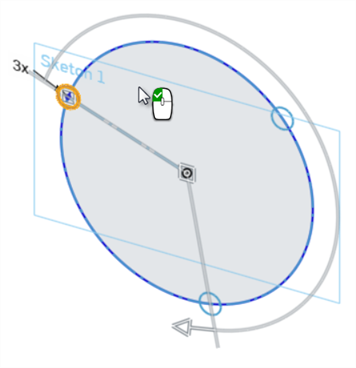
- Use the sketch pattern editing tools to adjust the pattern:

Double-click to enter the number of instances in the pattern.

Click and drag to specify the angle of an open pattern. The pattern stays open if the instance count changes. 
Double-click to enter an angle value of an open pattern (visible after clicking the arrow icon).

Double-click to specify the distance between entities.
- Sposta il mouse nello spazio bianco e nota che l'icona è un mouse con un pulsante verde. Fai clic per accettare e impostare la ripetizione dello schizzo.
Editing a pattern
-
Double-click the sketch in the Feature list to enter sketch editing mode.
-
Hover over an instance in the pattern, and right-click the pattern icon that appears.
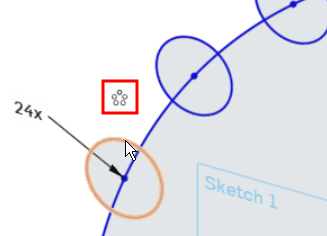
-
Click Edit pattern.
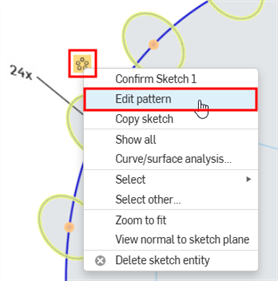
-
Make adjustments to the pattern as needed.
-
Click the green checkmark in the Sketch dialog to confirm your changes.
Suggerimenti
- Circular patterns default to closed patterns (360 o). Click and drag the manipulator (arrow head) to change the angle value and create an open pattern.
- Inizialmente vengono create ripetizioni circolari sull'origine (ma non vincolate da essa). Fai clic e trascina l'icona centrale per riposizionare e ridimensionare la ripetizione.
- You can delete any sketch entity in the pattern without affecting the integrity of the pattern. Changing the number of sketch entity occurrences does not reinstate a deleted entity; the space for that entity is left empty.
Per informazioni sulle ripetizioni lineari dello schizzo, vedi Ripetizione lineare dello schizzo.
Crea uniformemente diverse istanze di entità schizzo intorno a un asse o un mate connector. Le ripetizioni circolari possono essere aperte o chiuse, come descritto di seguito.
Passaggi
- Tocca
 .
. - Tocca per selezionare lo schizzo o gli schizzi da ripetere.
Viene creata una ripetizione chiusa iniziale. Il numero di istanze di entità di schizzo è visualizzato come "NumberX".
- Tocca due volte il valore dell'istanza per modificarlo.
- Tocca e trascina il manipolatore di frecce per cambiare la ripetizione circolare da una ripetizione chiusa a una ripetizione aperta.
- Con una ripetizione aperta, tocca e trascina la freccia oppure tocca due volte il valore dei gradi per modificare l'asse della ripetizione.
- Tocca e trascina il manipolatore quadrato al centro della ripetizione per regolare il posizionamento dell'origine della ripetizione.
- Tocca due volte per completare la modifica della ripetizione circolare dello schizzo.
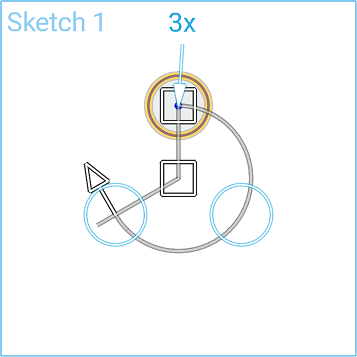
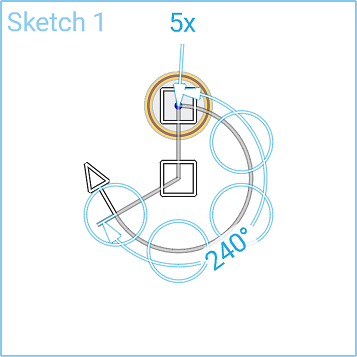
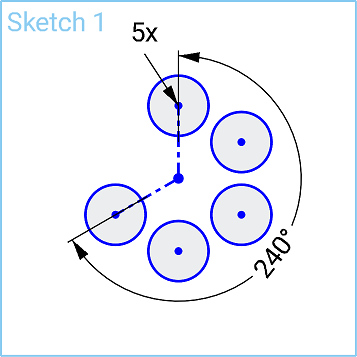
Suggerimenti
- Le ripetizioni circolari diventano, per impostazione predefinita, ripetizioni chiuse (360 gradi). Tuttavia, puoi toccare e trascinare la freccia del manipolatore per modificare il valore di angolazione e creare una ripetizione aperta.
- Inizialmente vengono create ripetizioni circolari sull'origine (ma non vincolate a essa). Tocca e trascina l'icona centrale per riposizionare e ridimensionare la ripetizione.
- Puoi eliminare qualsiasi istanza nella ripetizione senza influire sull'integrità della ripetizione. Modificare il numero di occorrenze dell'entità dello schizzo non ripristina un'entità eliminata; lo spazio di tale entità viene lasciato vuoto.
Per informazioni sulle ripetizioni lineari dello schizzo, vedi Ripetizione lineare dello schizzo.
Crea uniformemente diverse istanze di entità schizzo intorno a un asse o un mate connector. Le ripetizioni circolari possono essere aperte o chiuse, come descritto di seguito.
Passaggi
- Tocca
 .
. - Tocca per selezionare lo schizzo o gli schizzi da ripetere.
Viene creata una ripetizione chiusa iniziale. Il numero di istanze di entità di schizzo è visualizzato come "NumberX".
- Tocca due volte il valore dell'istanza per modificarlo.
- Tocca e trascina il manipolatore di frecce per cambiare la ripetizione circolare da una ripetizione chiusa a una ripetizione aperta.
- Con una ripetizione aperta, tocca e trascina la freccia oppure tocca due volte il valore dei gradi per modificare l'asse della ripetizione.
- Tocca e trascina il manipolatore quadrato al centro della ripetizione per regolare il posizionamento dell'origine della ripetizione.
- Tocca due volte per completare la modifica della ripetizione circolare dello schizzo.
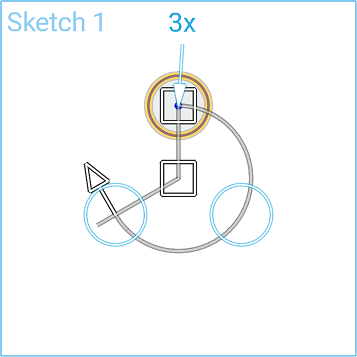
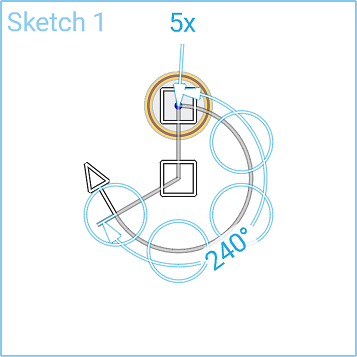
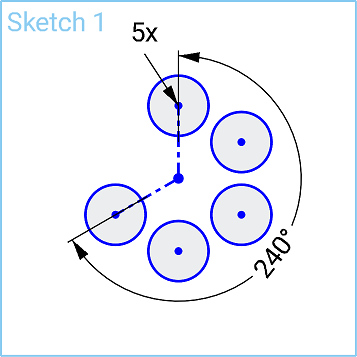
Suggerimenti
- Le ripetizioni circolari diventano, per impostazione predefinita, ripetizioni chiuse (360 gradi). Tuttavia, puoi toccare e trascinare la freccia del manipolatore per modificare il valore di angolazione e creare una ripetizione aperta.
- Inizialmente vengono create ripetizioni circolari sull'origine (ma non vincolate a essa). Tocca e trascina l'icona centrale per riposizionare e ridimensionare la ripetizione.
- Puoi eliminare qualsiasi istanza nella ripetizione senza influire sull'integrità della ripetizione. Modificare il numero di occorrenze dell'entità dello schizzo non ripristina un'entità eliminata; lo spazio di tale entità viene lasciato vuoto.
Per informazioni sulle ripetizioni lineari dello schizzo, vedi Ripetizione lineare dello schizzo.